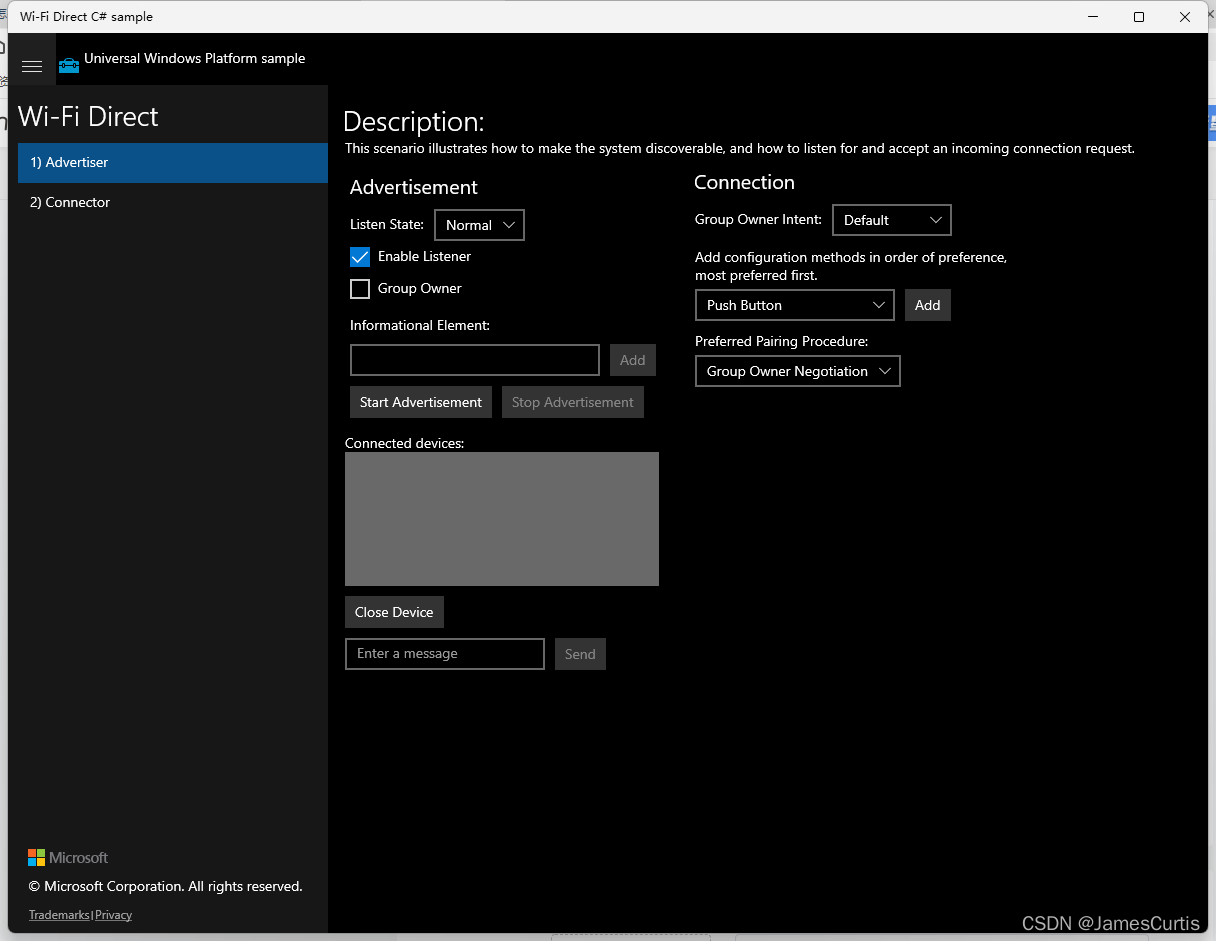windows使用WiFi-direct连接手机等设备
在网上搜了蛮久,都是叫你下visual studio然后再加载“Wi-Fi Direct sample”这个实例项目调试运行。微软在这里提供了一个例子,不过没有打包好。我就直接打包一下用了
1 | https://docs.microsoft.com/zh-cn/windows/iot-core/connect-your-device/setupwifidirect |
我打包好的地址:
1 | https://yunling.lanzout.com/isiNb01788pa |
凑字数,不用看
通过使用已启用 WiFi Direct 的 USB WiFi 适配器,Windows 10 IoT 核心版设备上支持 WiFi Direct。 若要确保 WiFi Direct 已启用,需要确保符合下面两项要求:
USB WiFi 适配器的硬件需要支持 WiFi Direct,
USB WiFi 适配器的相应驱动程序需要支持 WiFi Direct。
WiFi Direct 提供一个解决方案来实现 WiFi 设备到设备连接,无需使用无线接入点(无线 AP)来设置连接。 如要查看可使用 WiFiDirect 执行哪些操作,请查看 Windows。Devices.WiFiDirect 命名空间中提供的 UWP API。支持的适配器
如需已在 Windows 10 IoT 核心版上进行测试的 WiFi 适配器的列表,可查看支持的硬件页面。WiFi Direct 的基本示例
可使用 WiFi Direct UWP 示例轻松测试 WiFi Direct 功能。 我们将使用 C# 版本并运行两台设备的示例。设置两台设备
运行 Windows 10 IoT 核心版的 MinnowBoardMax (MBM)(请参阅此处的说明),带有 CanaKit WiFi 适配器
将显示器、键盘和鼠标连接到 MBM
运行最新的 Windows 10 周年最新的 Windows 10 电脑。 电脑(或笔记本电脑)需要具有 WiFi Direct 支持(例如 Microsoft Surface)
在 Windows 10 电脑上安装 Visual Studio 2017
克隆或下载 WiFi Direct UWP 示例(此处是 GitHub 存储库的根目录)。
在 Visual Studio 2017 中加载 WiFi Direct UWP 示例的 C# 版本
在两台设备上运行示例
编译示例,在 MBM 上部署/运行它:将“解决方案平台”组合框设置为“x86”
从“运行”下拉列表中选择“远程计算机”
在 MBM 上启动示例但不调试(按 Ctrl-F5,或者从“调试”菜单中选择“启动(不调试)”)
应该会看到 WiFi Direct 示例在连接到 MBM 的显示器上运行
编译示例,并在 Windows 10 电脑上部署/运行它:将“解决方案平台”组合框设置为“x86”
从“运行”下拉列表中选择“本地”
启动示例(按 F5 或 Ctrl-F5)
应该会看到 WiFi Direct 示例在 Windows 10 电脑上运行
使用方法:
一、安装证书
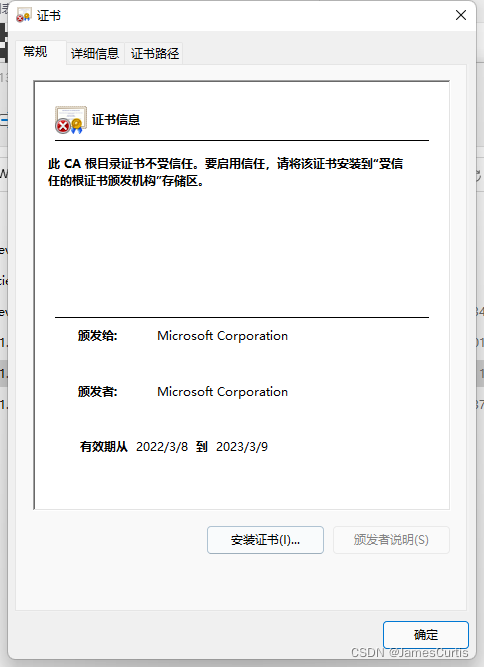
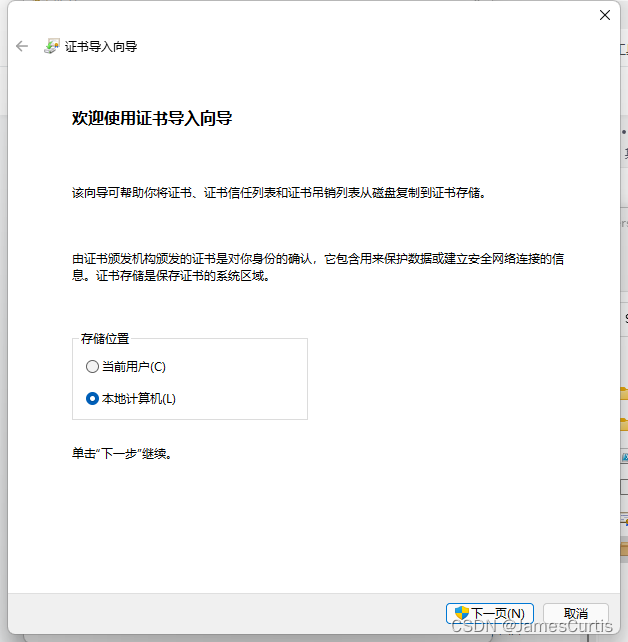
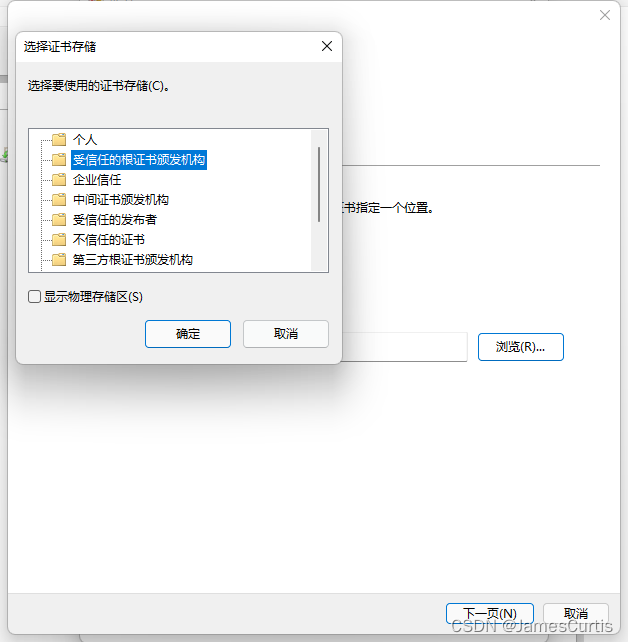
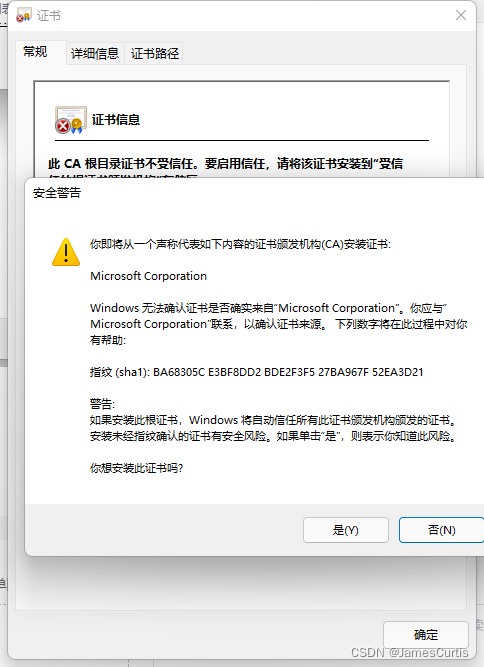
二、安装.msixbundle
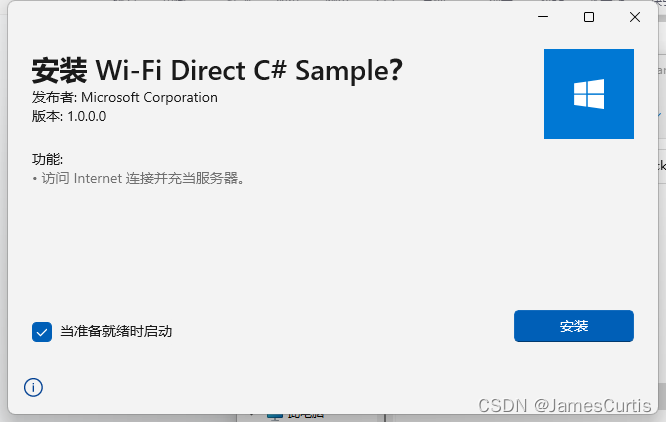
三、enjoy